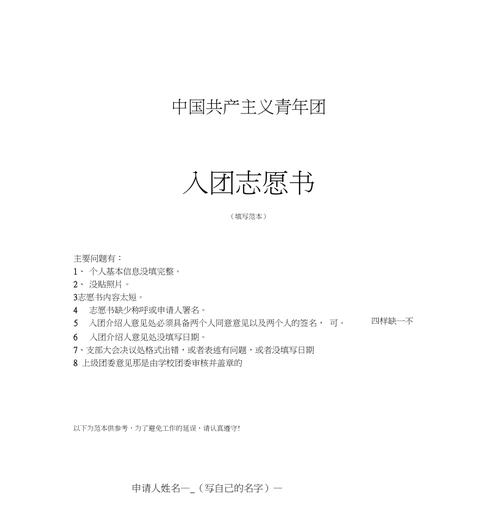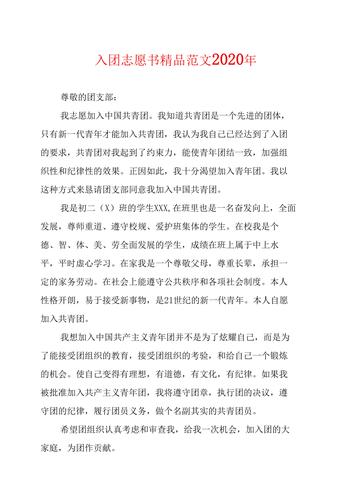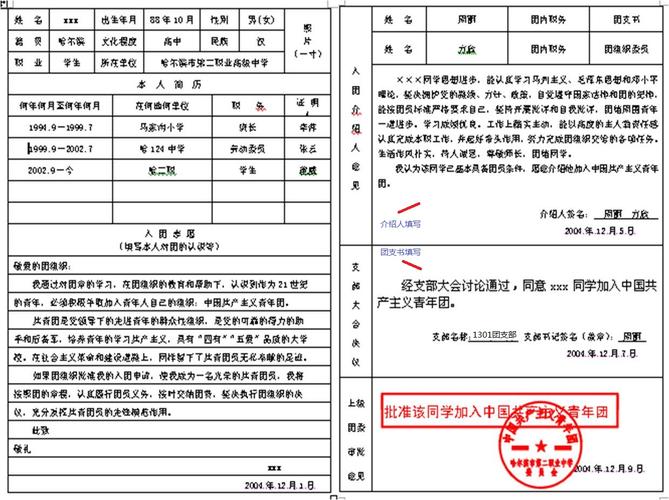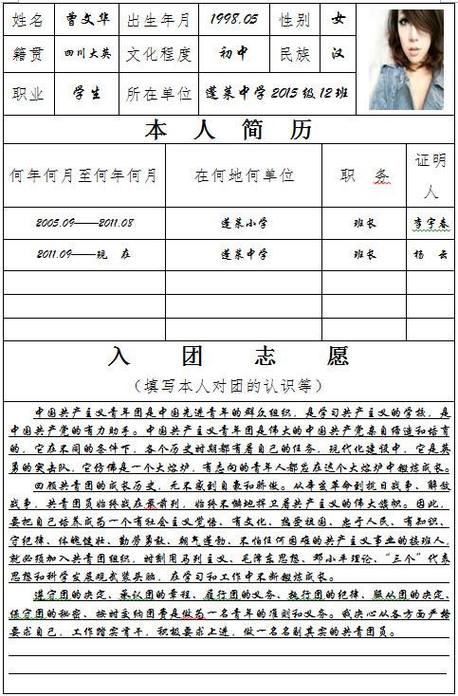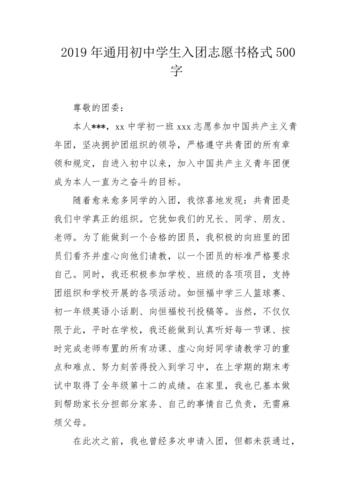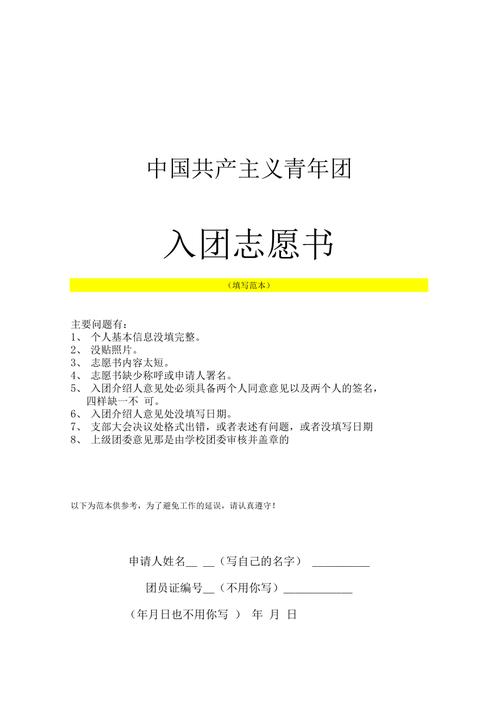编辑页码时从第三页开始的方法步骤
1、点击【插入】→【页眉和页脚】→【页码】-【页面底端】选择一种样式的页码。
文档开始出现页码,但是是从第一页开始的。
2、将光标定位到第二页文章末尾处,点击【布局】→【页面设置】→【分隔符】→【下一页】。
如果要从第四页或者第五开始设置页码,就把光标定位到设置页码的前一页。
3、第三页变成了空白页,但是页码是:
14、点击【插入】→【页眉和页眉】→【页码】→【设置页码格式】然后再弹出页码格式对话框中,页码编号下面,勾选【起始页码】对输入框里面输入 1 5、双击第三页上的页码,进入编辑状态。点击【设计】→【链接到前一条页眉】,【链接到前一条页眉】是已选状态,我们点击一下将其取消选择。
6、删除第三页(也就是插入分节符时生成的空白页)
7、双击第一页第二页上的页码,然后删除。
8、现在看文档的时候就会发现页码是从第三页开始的了。